我们生活中看到的动画都是动画软件一帧一帧制作出来的。要让动画效果更流畅,关键帧必不可少。csp软件是一款常见的动画绘画软件。本期我们将分享csp如何打开图层的关键帧。csp如何添加关键帧?以下是细节。
(1)打开动画帧面板
首先,打开csp软件,点击“文件”和“新建”,创建一个大小合适的画布。点击csp软件动画界面中的“动画帧面板”图标,打开动画帧面板。

(2)开启图层的关键帧
Csp软件中的动画帧面板打开后,在时间轴上方找到图标“启用层的关键帧”。这个图标是一个平行四边形图案,点击它可以打开图层的关键帧。
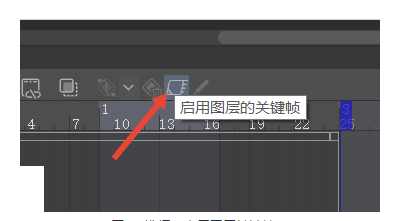
Csp软件中的“启用图层关键帧”功能打开后,在时间轴的工具栏中找到一个“曲线”图标。当你把鼠标放在上面,会有“添加关键帧”的文字提示。点击它,你可以添加关键帧。
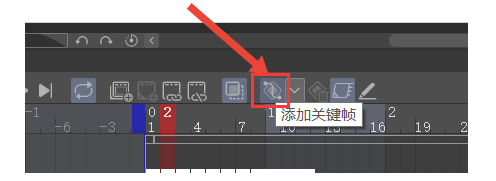
如果未启用图层关键帧功能,时间轴工具栏中的“添加关键帧”图标将灰显,无法直接选择。它只能在启用图层关键帧后使用。
也就是上面古风插画网编辑分享的“csp(优动漫)如何打开图层关键帧”?csp(优动漫)如何添加关键帧?“相关内容。希望以上内容能对各位朋友有所帮助。下次见~










































